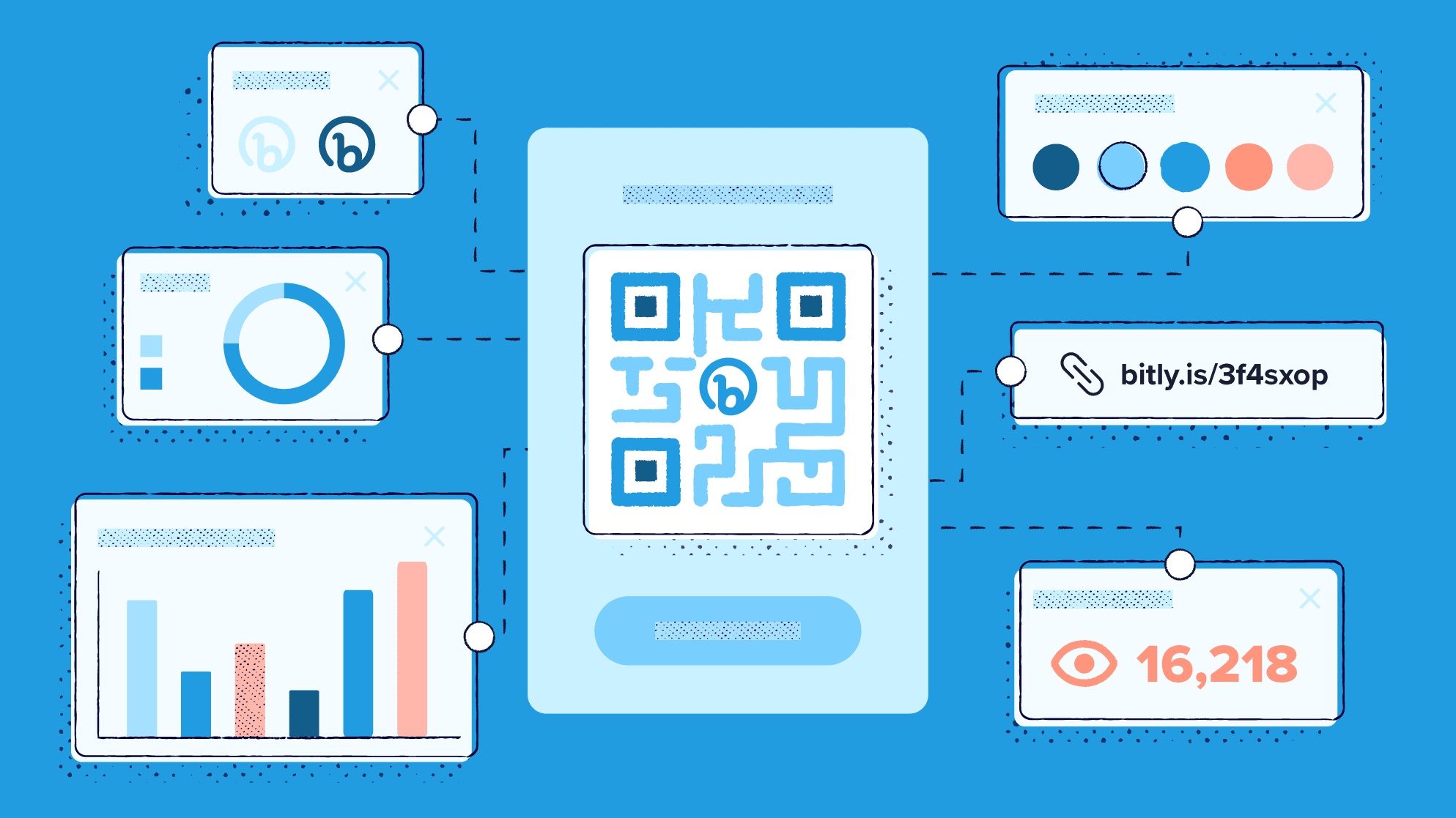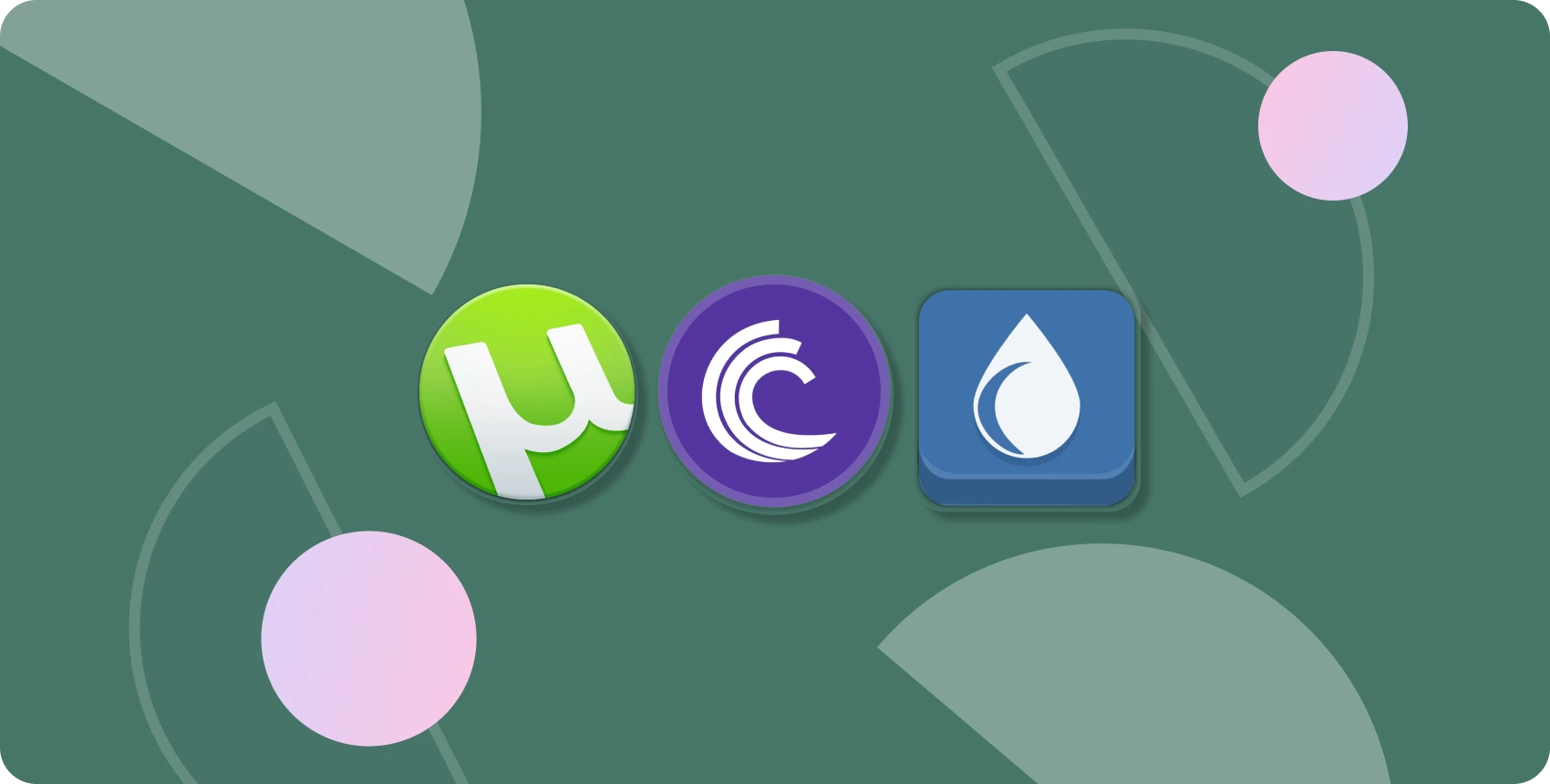Los códigos QR facilitan el acceso a un menú en línea, la conexión a una red Wi-Fi o un enlace a una red social. Aquí aprenderás cómo crear un código QR.
Los códigos QR permiten acceder a la información con un smartphone; en lugar de escribir una URL, se apunta con la cámara del smartphone a un código de barras QR y se toca la pantalla sobre él para escanearlo. El código QR ofrece un enlace a todo tipo de información y acciones, como páginas web, presentaciones, códigos de acceso Wi-Fi, tarjetas de visita e información (horarios, ubicaciones) y sitios de redes sociales.
Existen dos tipos diferentes de códigos QR: Los que enlazan con una ubicación fija en la web (conocidos como códigos QR estáticos) y los que envían a los clientes a una ubicación web actualizable (conocidos como códigos QR dinámicos). En un iPhone, la aplicación de cámara de Apple incluye soporte para escanear códigos QR. En un dispositivo Android, tanto Google Assistant -con las palabras «escanear código QR«- como la aplicación Cámara de Google, con el modo Google Lens, permiten apuntar con la cámara a un código QR y tocar para escanear y buscar.
El uso de códigos QR para marketing y para acceder a menús en línea, especialmente, proliferó durante las medidas adoptadas para minimizar el contacto físico durante la pandemia de COVID-19. Muchos sistemas de venta, como Addmi, OpenTable, Shopify y Square, permiten a los propietarios de negocios generar múltiples códigos QR para los clientes.
No es necesario un sistema de punto de venta para crear códigos QR. Los cinco métodos siguientes ofrecen formas fiables de crear códigos QR para proporcionar acceso a páginas web y otro tipo de información comercial.
1. Cómo crear códigos QR con Chrome
El navegador Chrome de Google incluye un generador gratuito de códigos QR para páginas web (Figura A).
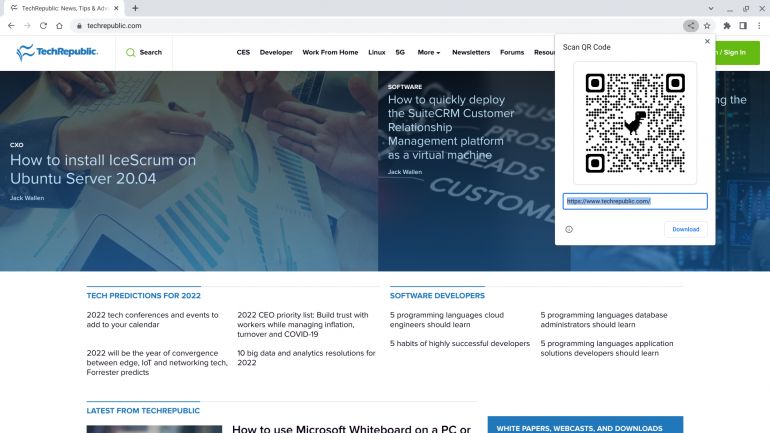
La función gratuita de generación de QR está integrada en el apartado Compartir de Chrome, tanto en Android como en iOS, y también está disponible en todas las versiones de escritorio de Chrome.
Nota: Las distintas versiones de Chrome muestran códigos QR diferentes. Actualmente, Chrome en Android y las versiones de escritorio muestran el código QR con un dinosaurio en el centro, mientras que Chrome en iOS proporciona un código QR estándar que carece del logotipo del dinosaurio.
En Chrome para Android, navega como de costumbre a una página web, pulsa el menú de tres puntos | Compartir… | Código QR y, a continuación, opcionalmente, pulsa Descargar para guardar el código en tu sistema para su uso posterior (Figura B).
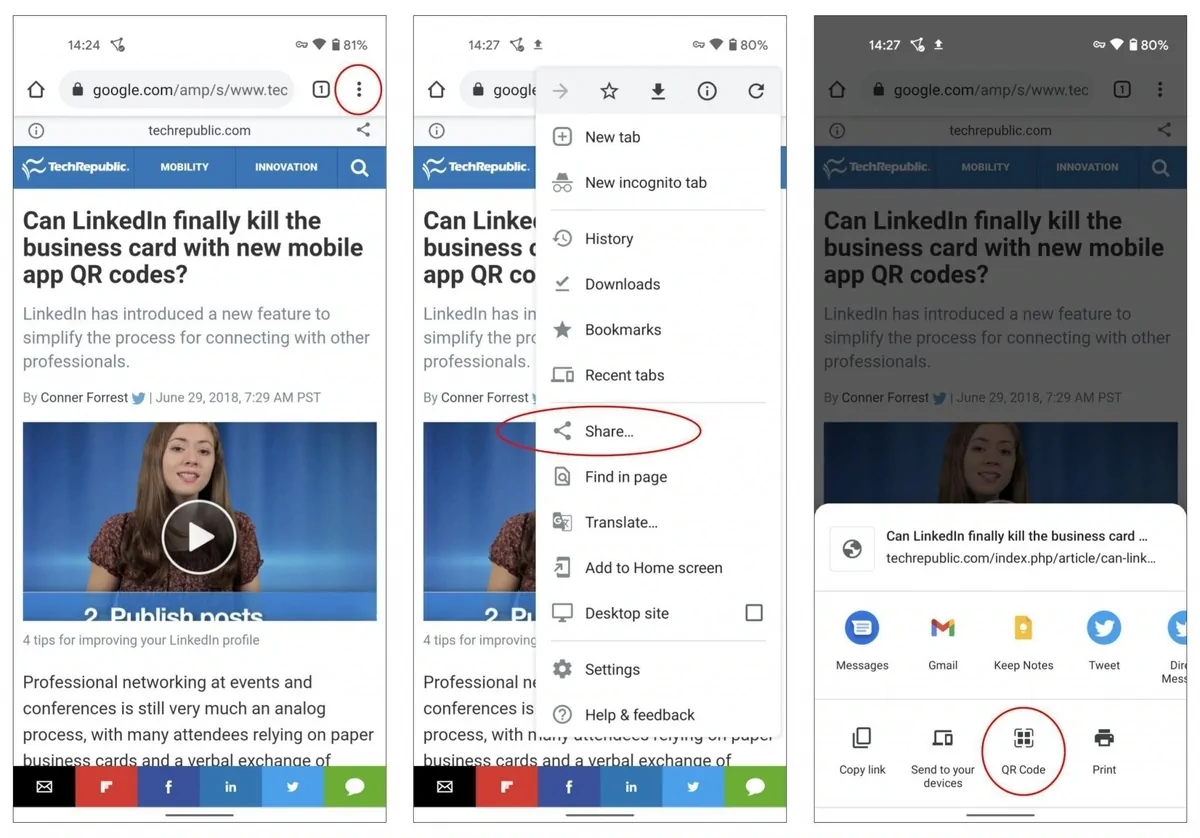
En Chrome para iOS, navega normalmente a una página web, pulsa el símbolo Compartir, desplázate un poco hacia abajo en las opciones mostradas y pulsa Crear un código QR (Figura C). En iOS, tendrás que pulsar Compartir | Guardar imagen (o, alternativamente, Guardar en archivos) para conservar el código y escanearlo y utilizarlo más tarde.
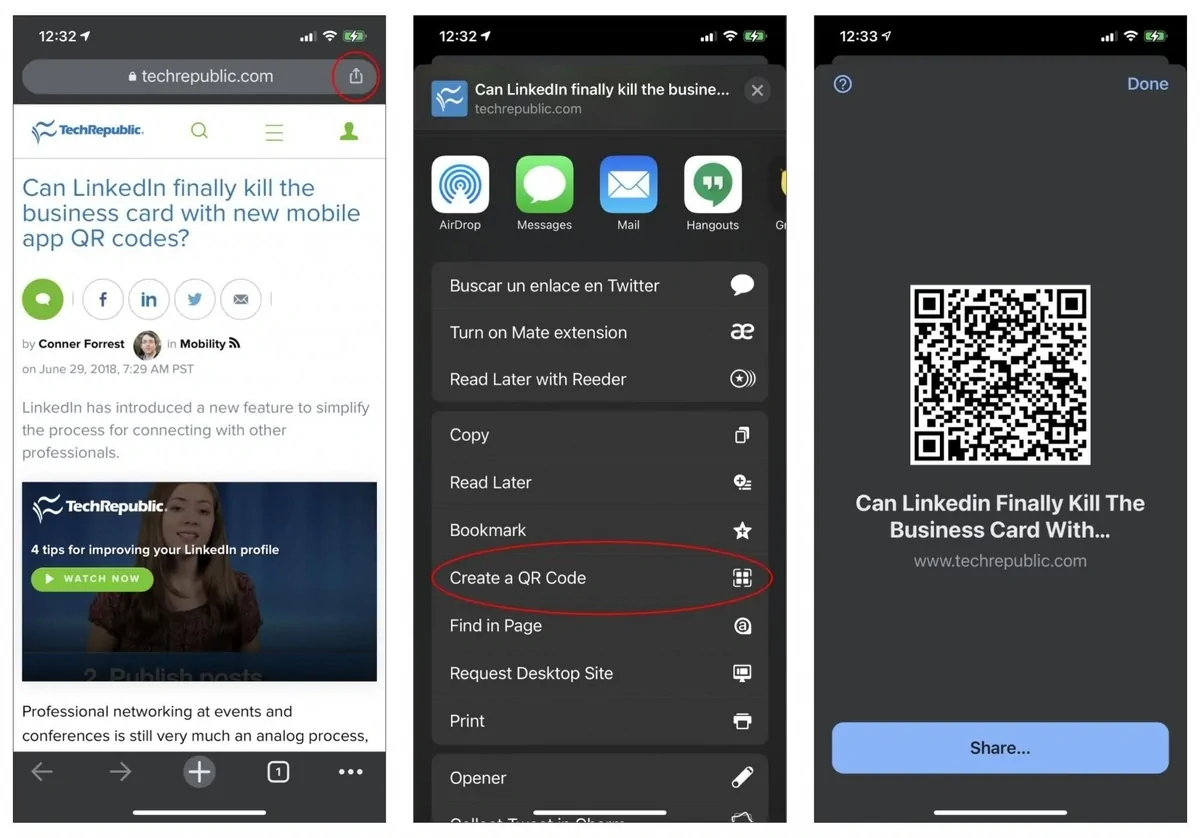
Haz clic con el botón derecho del ratón (o toca con dos dedos en un panel táctil) para mostrar la opción Crear código QR en las versiones de escritorio de Chrome. El código QR generado aparece en la zona superior derecha del navegador. A continuación, puedes escanear la imagen o seleccionar el botón Descargar para guardarla (Figura D).
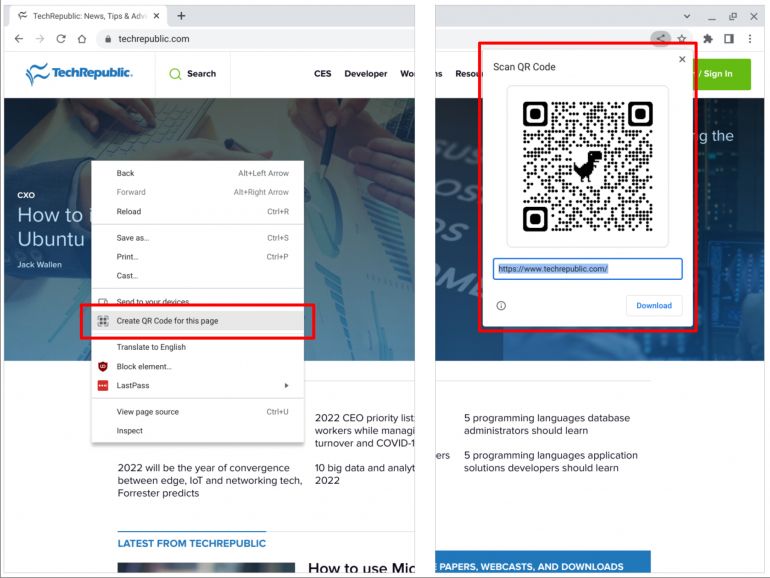
2. Cómo crear códigos QR con QRbot (Web)
QRbot te permite crear códigos que enlazan con una página web, así como códigos que incitan a realizar otras acciones, como añadir un contacto, conectarse a una red Wi-Fi, enviar un correo electrónico o un SMS o realizar una llamada (Figura E). Accede al Generador de QR de QRbot, selecciona una acción, añade los detalles necesarios y descarga tu código QR personalizado. La versión web es gratuita. El desarrollador, TeaCapps, ofrece aplicaciones gratuitas para Android e iOS en sus tiendas de aplicaciones, así como opciones profesionales mejoradas para ambas plataformas (por 4,99 y 5,99 dólares, respectivamente) que eliminan los anuncios y dan acceso a funciones adicionales. Además, la actualización en iOS permite cambiar el diseño del código QR, dando a los usuarios la posibilidad de ajustar los colores, añadir un logotipo personalizado y seleccionar entre más temas.
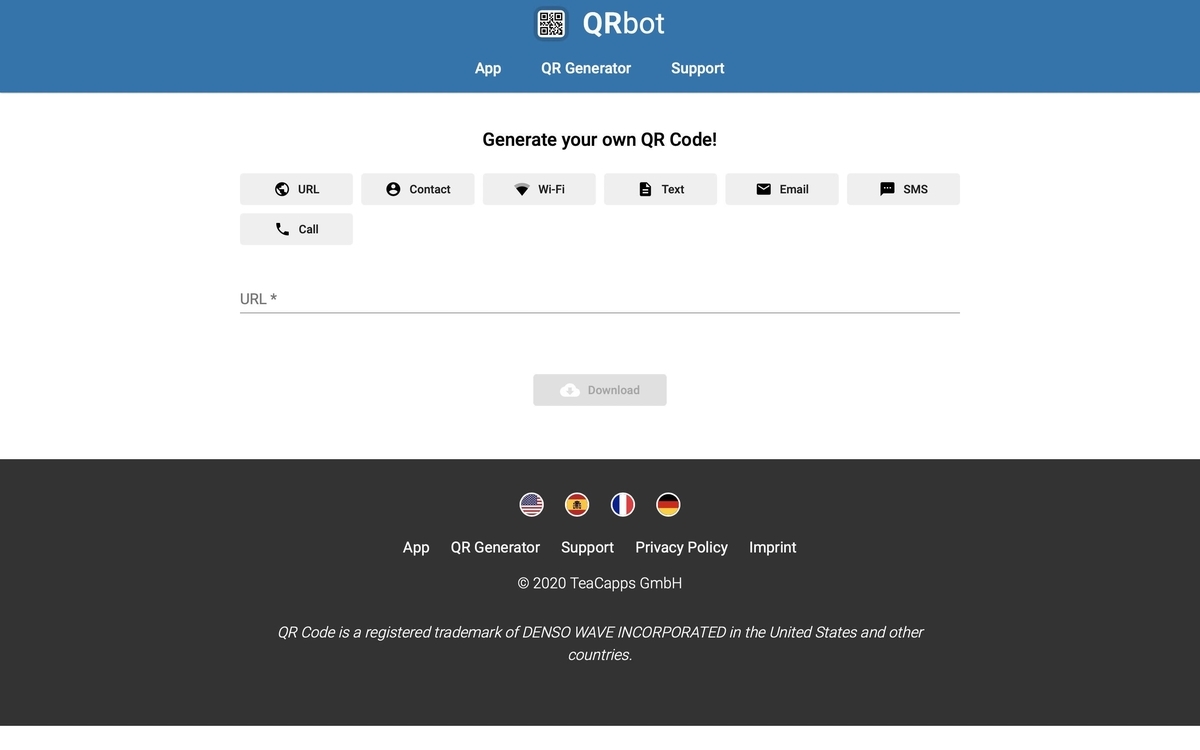
3. Cómo crear códigos QR con Barcode Generator (Windows)
Además de los métodos anteriores, los usuarios de Windows también pueden considerar la posibilidad de instalar la aplicación gratuita Barcode Generator de Vevy Europe-S.P.A. desde Microsoft Store. Al igual que Chrome y QRbot, el Generador de códigos de barras QR ofrece varias opciones de acción predefinidas para crear códigos QR para correo electrónico, Twitter, Facebook, SMS, Wi-Fi, Flickr y YouTube, entre otros (Figura F). Basta con seleccionar una acción, introducir los datos y guardar la imagen generada.
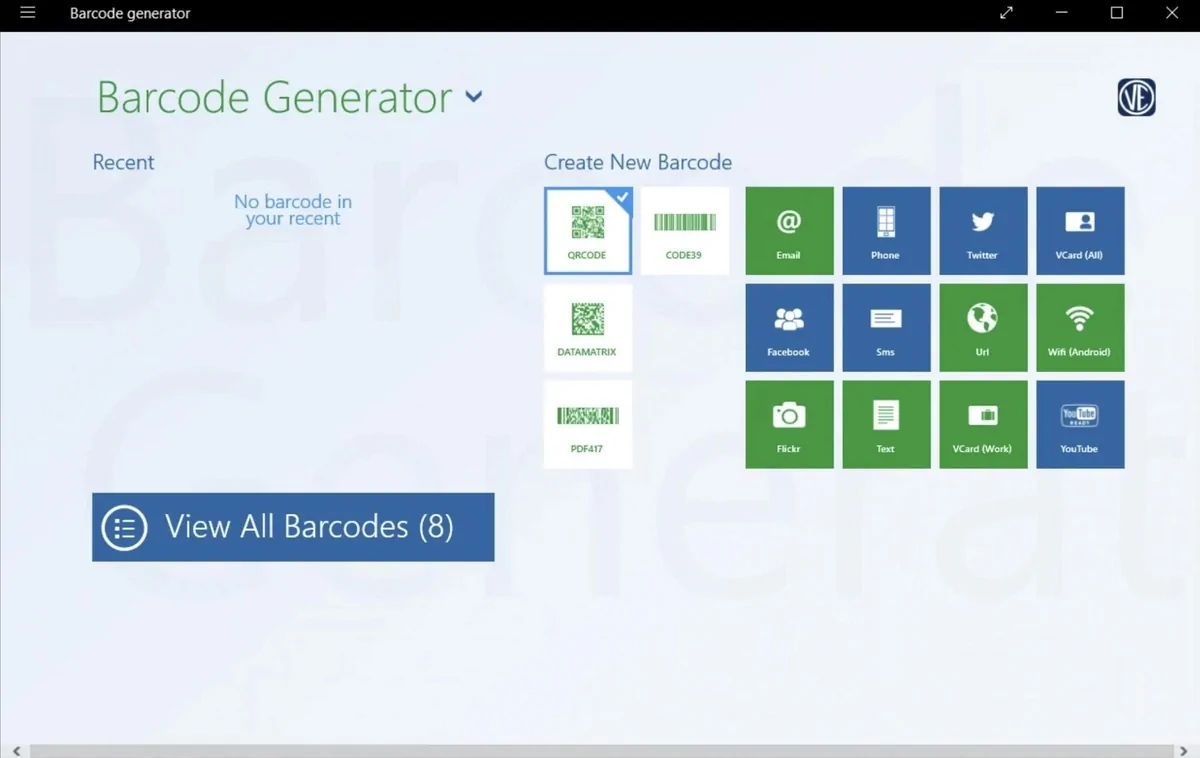
4. Cómo crear códigos QR con iQR codes (Mac)
En macOS, iQR codes – QR Code Art Studio permite crear rápidamente códigos QR para números de teléfono, SMS, correo electrónico, ubicaciones, enlaces web, información de contacto, eventos del calendario, acceso Wi-Fi y mucho más (Figura G). Esta aplicación de 14,99 dólares también permite realizar más ajustes en la visualización del código QR que cualquiera de las opciones anteriores. Estos ajustes incluyen estilos de píxeles, controles deslizantes de esquinas y resolución, colores de primer plano y de fondo, así como personalizaciones de los puntos de control de las esquinas. La aplicación también proporciona una herramienta integrada que evalúa la legibilidad de tu código QR junto con consejos para ayudar a garantizar la fiabilidad cuando tus clientes potenciales utilicen sus lectores de códigos QR.
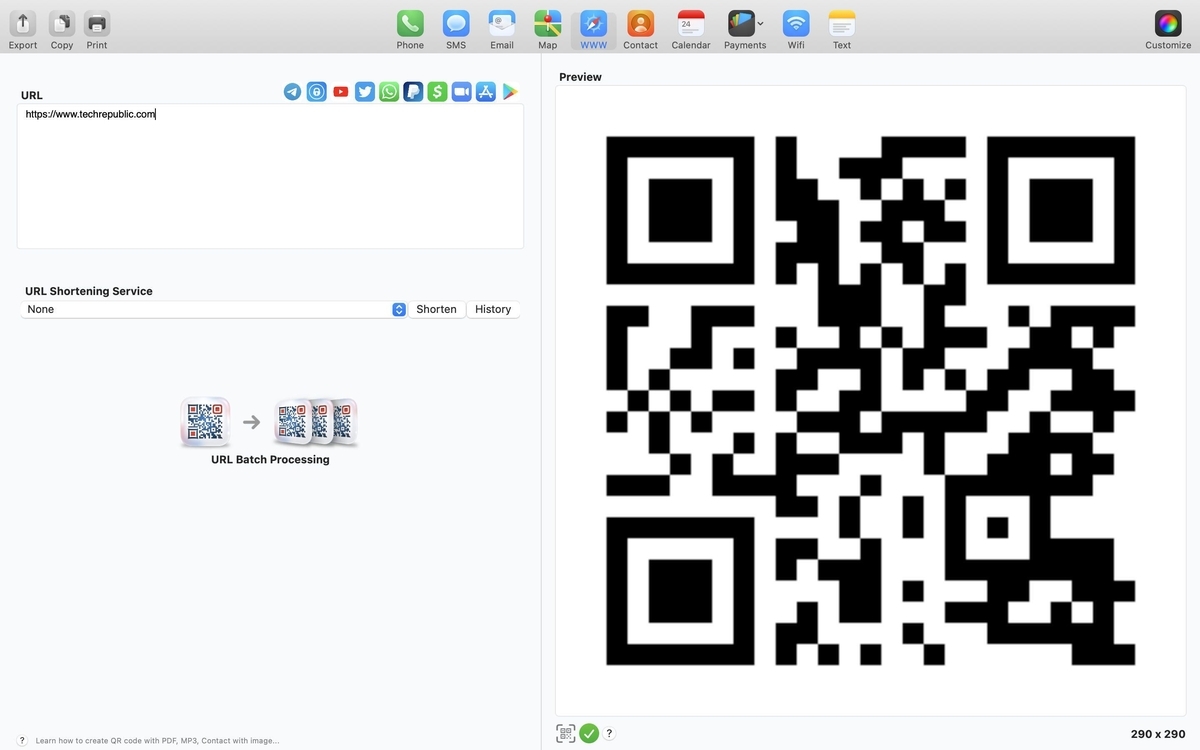
Si publicas constantemente en redes sociales, un código QR puede facilitar el acceso a tus cuentas. Aunque puedes crear un código QR que enlace a una página web pública de cualquiera de tus cuentas en redes sociales con las aplicaciones mencionadas, algunos servicios de redes sociales incorporan el acceso a los códigos QR directamente en sus aplicaciones. Por ejemplo, LinkedIn y Twitter ofrecen códigos QR en sus aplicaciones para iOS y Android, respectivamente (Figura H). Puedes colocar este código QR junto con el logotipo del sitio en la señalización.
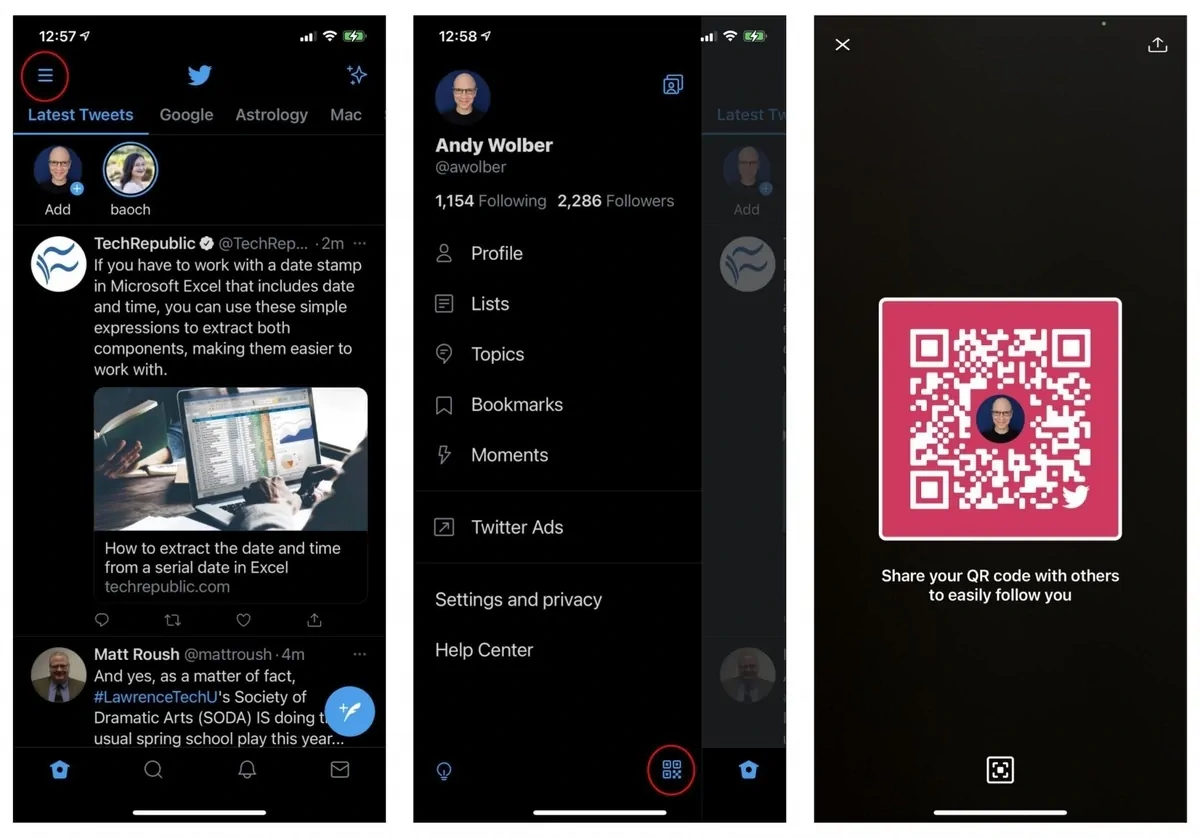
¿Utilizas códigos QR en tu empresa? ¿Qué sistemas o aplicaciones utilizas para crear códigos QR? Cuéntanos cómo utilizas los códigos QR en los comentarios.